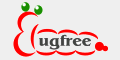 |
开源Bug管理工具 BugFree 官方网站 |
|
星铃丹 访问次数 : 31 注册日期 : 06-08-04 11:49 上次访问 : 09-10-29 21:05 |
由于数据库乱码问题,及自己的mysql 3不支持utf 8编码,不得已重新安装了一次,并整理出这篇文档。有什么不足和疏漏还请指出。 l 说明:此安装文档主要针对如何构架BugFree网站程序,至于所涉及的软件更细致的操作在这里不会多叙。 l 安装过程中可能会出现各种问题,建议有效利用网络资源,用搜索来查找答案。 l 由于本人较懒,图片就不放了,还望见谅。 1. 系统和程序 l Window XP SP2 l IIS 5.1 l PHP 4.4.3 l MySQL 4.1.10a-win32 l BugFree 1.0 2. 安装IIS组件 2.1. 用系统安装盘进行安装 l 依次操作“开始→控制面板→添加或删除程序→添加/删除Windows组件”。 l 在“Windows组件向导”对话框中选中“Internet 信息服务(IIS)”,单击“下一步”就能完成IIS组件的安装。 2.2. 无系统安装光盘下进行安装 l 网络搜索下载IIS 5的安装程序压缩包(rar文件)。 l 安装虚拟光驱DAEMON Tools中文版,可在网络搜索进行下载安装。 l 打开虚拟光驱,在任务栏可见图标,右击。 l 依次操作“虚拟CD/DVD-ROM→驱动器 0: [G:] 没有媒体→安装映像文件”。 l 在弹出的“选择新的映像文件”框里,输入所下载IIS 5压缩包,例如:D:IISIIS.rar。 l 依次操作“开始→控制面板→添加或删除程序→添加/删除Windows组件”。 l 在“Windows组件向导”对话框中选中“Internet 信息服务(IIS)”,单击“下一步”。 l 如果提示要插入光盘的话,就把虚拟光驱上显示的路径给它(注意:是虚拟光驱的路径,已经不是rar压缩包的路径了,例如:D:IISIIS.ISO)。 l 完成安装。 3. 安装PHP 4.4.3 3.1. 下载地址 l http://www.php.net l 下载里一共有两个文件,一个为exe运行文件:php-4.4.3-install.exe,一个为zip压缩包:php-4.4.3-Win32.zip。两个都需下载。 3.2. 安装php-4.4.3-install.exe l 运行php-4.4.3-install.exe,进行PHP的安装。 l 在安装类型“Installation Type”窗口中选择标准“Standard”安装。 l 指定PHP的安装目录,建议使用默认安装目录。 l “Mail configuration”窗口中设置邮件地址和指定SMTP服务器。 l 在服务类型“Server Type”窗口中选择使用的Web服务器的类型:“Microsoft IIS4 or higher” l 在“IIS Scriptmap Node selection”窗口中选中所有的站点 l 完成了PHP的初步安装。 3.3. 设置IIS l 依次操作“开始→控制面板→管理工具→Internet 信息服务”。 l 打开左边侧边栏,找到“默认网站”,选择“属性”。 l 在弹出的“属性”对话框中切换到“主目录”标签页,点击应用程序设置栏中的“配置”按钮,弹出“应用程序配置”对话框,在“映射”标签页中,查看应用程序映射列表框中是否有扩展名为“.php”的选项,如果存在则表示PHP安装配置成功。 l 如果没有找到该选项,就需要手工添加。点击“添加”按钮,弹出“添加/编辑应用程序扩展名映射”对话框,在“可执行文件”栏中输入“php.exe”程序路径,“扩展名”中输入“.PHP”,其它选项使用默认设置,点击“确定”即可。 3.4. 复制dll文件 l 解压php-4.4.3-Win32.zip。 l 把解压文件夹下的所有文件全部复制到PHP安装文件夹下,如C:PHP。相同文件覆盖即可。 l 把extensions文件夹下的dll文件全部复制到C:WINDOWSsystem32下。 l PHP安装完毕。 4. 安装MySQL 4.1. 安装MySQL l 网络搜索下载MySQL MySQL 4.1.1,打开安装。 l 选择安装类型为Custom。 l 把所有功能都打开,设置安装路径,建议路径为C:MySQL l 创建MySQL.com帐号的界面,选“Create anew free MySQL.com accout”。 l 带“*”号信息必填,可随意填写。 l 一直到安装完成,别关闭。 l 注意:这里有个配置向导的选项“Configure the MySQL Server now”,勾选立即配置MySQL。 l 配置类型选择页面,选“Detailed configuration”(详细配置)。 l 服务类型选择页面,选“Developer Machine”(开发者机器),这样占用系统的资源不会很多。 l 数据库用法选择页面,选择“Multifunctional Database”。 l 选择InnoDB数据存放位置页面,默认即可。 l 选择MySQL的同时联接数,选择“Manual Setting”,根据需要,酌情设置。 l 配置MySQL在TCP/IP通讯环境中的端口,选择默认的3306端口。 l 选择MySQL中的字符设置,选最下面一个,一定要设置为“UTF 8”。 l 设置Windows服务选项,一定要勾选“Install As Windows Service”,“Service Name”用默认的“MySQL”。 l 设置根帐号root的登录密码,勾选“Modify Security Settings”,输入密码。注意:密码一定要记住。 l 点“Execute”开始配置,当出现“Service started successfully”时,说明配置完成,MySQL服务启动成功。 l 打开MySQL安装文件夹,如C:MySQL。 l 把my.ini文件复制到C:WINDOWS下,如有同名文件则覆盖。 l 打开C:WINDOWS下的my.ini,在最后一行加入如下代码: default-character-set=utf8 l 重启MySQL服务。(重启方式如后所叙) 4.2. 安装MySQL-Front l 用MySQL-Front进行基本的数据操作。 l 网络搜索下载MySQL-Front中文破解版,安装即可。 l MySQL-Front登录配置,主要设置“连接”、“注册”l:服务器为127.0.0.1,密码为4.1中设置的密码。 l 具体使用自行琢磨,因为中文版,在此不再赘述。 4.3. 检查MySQL l 通过Windows的服务管理器查看。 l 依次操作“开始→运行”,输入“services.msc”,回车。 l 打开Windows的服务管理器“服务”,右边查看“mysql”服务项。 l 在这里可以进行启动服务、关闭服务等操作。 4.4. 配置MySQL l 配置操作均在CMD下进行。 l 依次操作“开始→运行”,输入“cmd”,回车;打开CMD操作界面。 4.4.1.CMD下,启动/关闭MySQL服务 l 启动mysql服务:输入“net start mysql” l 停止mysql服务:输入“net stop mysql” 4.4.2. 在CMD下,解决版本不兼容问题 l 依次进行如下操作,进入MySQL数据库;密码为安装MySQL时设置的密码。 C:Documents and Settings星铃丹>cd.. C:Documents and Settings>cd.. C:>cd mysql C:mysql>cd bin C:mysqlbin>mysql -u root -p Enter password: **** Welcome to the MySQL monitor. Commands end with ; or g. Your MySQL connection id is 455 to server version: 4.1.10a-nt Type 'help;' or 'h' for help. Type 'c' to clear the buffer. l 把yourPassword改为新密码,可和原密码相同。 mysql>set password for root@"localhost"=old_password('yourPassword'); 5. 安装BugFree l 用浏览器打开BugFreeDocumentindex.htm文件,可以看到详细的BugFree安装说明和使用介绍。 5.1. 下载、IIS设置 l BugFree下载地址:http://bugfree.1zsoft.com l 下载后,解压到文件夹;注意文件夹所在的磁盘分区格式,建议放在FAT32分区下。 l 如果BugFree所在的目录的磁盘分区为NTFS分区,需要增加读写的权限。 l 打开“Internet 信息服务”,进行如下设置,文件夹为BugFree所在文件夹。 l 在“文档”的“启用默认文档”里增加index.php,并放在最上面。 5.2. 安装BugFree数据库 l 打开CMD,进入MySQL数据库;建立BugFree数据库。建立后,可在C:mysqldata下看到该文件夹。 mysql> create database BugFree; l 为BugFree数据库分配访问权限,也可以使用默认账号root。(UserName和Passowrd请换成自己的用户名和密码) mysql> GRANT ALL PRIVILEGES ON BugFree.* TO UserName@localhost IDENTIFIED BY 'Password' WITH GRANT OPTION; l 在BugFree数据库里建立各个数据表。(路径为BugFree.sql所在路径,就在解压的BugFree文件夹下,如:E:BugFreeDocument) mysql> mysql -u UserName -p Password BugFree < 路径/BugFree.sql; 5.3. 安装BugFree l 用浏览器打开http://localhost/install.php l 详细设置请看BugFree的安装说明。 l 填写登录数据库的密码和设置最下面的管理员,生成配置文件。 l 修改IncludeSetupBug.inc.php文件(用文本编辑器打开),将 $BugConfig["ScriptDir"] = eregi_replace("/Admin" , "" , dirname($_SERVER["SCRIPT_FILENAME"])); 改成 $BugConfig["ScriptDir"] = "D:\BugFree"; l 修改IncludeSetupBug.inc.php文件,在第60行插入: $MyDB->Query("Set Names 'utf8'"); l 将install.php和upgrade.php两个文件改名或删除。(建议备份)。 l 修改配置文件Include/ConfigBug.inc.php,具体配置看Document/CONFIG.htm。 l 打开http://localhost/,用管理员账号登录;既可进入网站进行配置。 5.4. 局域网中使用 l 依次操作“开始→控制面板→Windows 防火墙”。 l 依次操作“例外→添加端口”,添加80端口。 l 这样,浏览器里输入内网IP即可访问,如:http://192.168.9.22/ 6. 网站小修改 l 网页显示文字修改:IncludeLangFileChineseUTF8.php l 顶部链接处:TemplateQueryBugForm.tpl |
| 回帖 |
|
Mr.Lee 访问次数 : 241 注册日期 : 05-10-06 10:46 上次访问 : 09-10-29 21:05 |
非常感谢你的分享。 |
| 回帖 |
|
wwccss 访问次数 : 593 注册日期 : 05-05-01 10:08 上次访问 : 10-07-19 11:44 |
非常感谢! |
| 回帖 |
|
星铃丹 访问次数 : 31 注册日期 : 06-08-04 11:49 上次访问 : 09-10-29 21:05 |
相关的安装程序和word文档(含说明图片)等都可以找我要的 ^_^ 由于xp不是适合做服务器,所以一般只能装一个mysql和一个站点。 谢谢帅哥置顶。 |
| 回帖 |
|
wwccss 访问次数 : 593 注册日期 : 05-05-01 10:08 上次访问 : 10-07-19 11:44 |
呵呵,你也是师大毕业的吗?:) |
| 回帖 |
|
星铃丹 访问次数 : 31 注册日期 : 06-08-04 11:49 上次访问 : 09-10-29 21:05 |
……不是啊,不是学计算机的,也不是做老师的。 |
| 回帖 |
|
wwccss 访问次数 : 593 注册日期 : 05-05-01 10:08 上次访问 : 10-07-19 11:44 |
:),呵呵,我也不是学计算机的,也不是做老师的,哈哈。 |
| 回帖 |
|
steven7677 访问次数 : 31 注册日期 : 06-08-02 17:35 上次访问 : 09-10-29 21:05 |
安装楼主的指点,访问http://localhost:8020/bugfree/install.php,提示无法找到该页,什么原因?我的环境是WIN2003 |
| 回帖 |
|
星铃丹 访问次数 : 31 注册日期 : 06-08-04 11:49 上次访问 : 09-10-29 21:05 |
TO steven7677: 不好意思,我不了解2003。我只在XP和2000里装过bugfree。 |
|
最后编辑, 06-08-20 00:48 回帖 |
|
wwccss 访问次数 : 593 注册日期 : 05-05-01 10:08 上次访问 : 10-07-19 11:44 |
端口应该是80,这是默认的端口号。 |
| 回帖 |
|
steven7677 访问次数 : 31 注册日期 : 06-08-02 17:35 上次访问 : 09-10-29 21:05 |
我把端口号改为8020了 |
| 回帖 |
|
wwccss 访问次数 : 593 注册日期 : 05-05-01 10:08 上次访问 : 10-07-19 11:44 |
那要检查你的apache配置参数是否正确,DocumentRoot,看看服务进程里面apache有没有启动。 |
| 回帖 |
|
steven7677 访问次数 : 31 注册日期 : 06-08-02 17:35 上次访问 : 09-10-29 21:05 |
楼上我是用IIS的的 |
| 回帖 |
|
Mr.Lee 访问次数 : 241 注册日期 : 05-10-06 10:46 上次访问 : 09-10-29 21:05 |
你先新建一个文件,扩展改为.php然后把这个文件写入以下内容 并把这个文件放到IIS的主目录下,看看能不能正常运行。如果没有正常运行,则说明你的IIS对PHP的解析不正确,你需要重新配置IIS中php |
| 回帖 |
|
Mr.Lee 访问次数 : 241 注册日期 : 05-10-06 10:46 上次访问 : 09-10-29 21:05 |
如果正常运行了,我们再进一步排除其他的问题。另外,提出问题时请尽可能的提供信息,以便于我们判断。我们需要的信息一般有: 1、各个软件的版本(mysql、php、apache或iis、操作系统、bugfree) 2、故障现象的详细描述,如:错误提示信息 3、如果可能,最好是能把你的操作(配置)步骤写下来 4、如果你不能确认你的网络正常,那么还需要提供网络环境(网络拓朴结构、路由表,防火墙的配置...) |
| 回帖 |
|
williamtao 访问次数 : 41 注册日期 : 06-07-25 13:34 上次访问 : 09-10-29 21:05 |
请教楼上各位,能不能使用更新一点版本的mysql和php啊? 我先问一下,下线就试~~ |
| 回帖 |
|
williamtao 访问次数 : 41 注册日期 : 06-07-25 13:34 上次访问 : 09-10-29 21:05 |
To 星铃丹: 能不能把你所说的“相关的安装程序和word文档(含说明图片)”发给我? 十分感谢! mail: taozy@126.com |
| 回帖 |
|
星铃丹 访问次数 : 31 注册日期 : 06-08-04 11:49 上次访问 : 09-10-29 21:05 |
TO williamtao: 文档已发。软件无法用邮箱发,发了几次都失败。 |
| 回帖 |
|
williamtao 访问次数 : 41 注册日期 : 06-07-25 13:34 上次访问 : 09-10-29 21:05 |
To 星铃丹: mail已经收到,真的很感谢,搞了一个上午都没有搞定,差点想放弃拉,看见你的mail犹如有了根救命的草~~ 之前我已经用GreenAMP安装成功过BugFree,可是后来发现phpmyadmin更改密码无法登陆,还在解决之中,所以我开始倾向于你的这种装法。 但由于自己对IIS,PHP,MySQL都不熟悉,所以遇到了点小困难... 我现在按照你的文档,正在重新检查安装过程,成功之后我再告知您~~ |
| 回帖 |
|
星铃丹 访问次数 : 31 注册日期 : 06-08-04 11:49 上次访问 : 09-10-29 21:05 |
TO williamtao: 网络应该有相关程序软件的,如果实在找不到再给我邮件吧。主要也就是mysql数据库和iis,iis比较难找。 |
| 回帖 |
|
williamtao 访问次数 : 41 注册日期 : 06-07-25 13:34 上次访问 : 09-10-29 21:05 |
请大家帮忙看看: 按照楼主的安装方法,登陆不了http://localhost/install.php,请帮忙,谢谢~~ Parse error: parse error, unexpected T_CONSTANT_ENCAPSED_STRING in C:\Inetpub\wwwroot\BugFree\install.php on line 46 |
| 回帖 |
|
superbean 访问次数 : 11 注册日期 : 06-09-28 21:55 上次访问 : 09-10-29 21:05 |
我的环境是win2003,IIS,目录权限已经打开,Phpmyadmin和phpinfo都测试正常,但index.php和install.php都是什么都不显示。这是怎么回事啊? |
| 回帖 |
|
星铃丹 访问次数 : 31 注册日期 : 06-08-04 11:49 上次访问 : 09-10-29 21:05 |
我的帖子题目已经写的很清楚了,以上方法是在xp环境下使用的。2003系统我至今都未使用过,其中有什么不同并不知晓。 至于williamtao的问题建议搜索下论坛。 |
| 回帖 |